# Tworzenie gry z wykorzystaniem zdarzeń
## Quiz przed wykładem
[Quiz przed wykładem](https://ff-quizzes.netlify.app/web/quiz/21)
## Programowanie sterowane zdarzeniami
Tworząc aplikację przeglądarkową, zapewniamy graficzny interfejs użytkownika (GUI), który umożliwia użytkownikowi interakcję z tym, co stworzyliśmy. Najczęstszym sposobem interakcji z przeglądarką jest klikanie i wpisywanie w różne elementy. Wyzwanie, przed którym stajemy jako programiści, polega na tym, że nie wiemy, kiedy użytkownik wykona te operacje!
[Programowanie sterowane zdarzeniami](https://en.wikipedia.org/wiki/Event-driven_programming) to nazwa rodzaju programowania, które musimy zastosować, aby stworzyć nasz GUI. Jeśli rozłożymy to wyrażenie na części, zauważymy, że kluczowym słowem jest tutaj **zdarzenie**. [Zdarzenie](https://www.merriam-webster.com/dictionary/event), według Merriam-Webster, to "coś, co się dzieje". To idealnie opisuje naszą sytuację. Wiemy, że coś się wydarzy, na co chcemy zareagować kodem, ale nie wiemy, kiedy to nastąpi.
Sposobem na oznaczenie sekcji kodu, którą chcemy wykonać, jest stworzenie funkcji. W przypadku [programowania proceduralnego](https://en.wikipedia.org/wiki/Procedural_programming) funkcje są wywoływane w określonej kolejności. To samo dotyczy programowania sterowanego zdarzeniami. Różnica polega na tym, **jak** funkcje są wywoływane.
Aby obsłużyć zdarzenia (kliknięcia przycisków, wpisywanie tekstu itp.), rejestrujemy **nasłuchiwacze zdarzeń**. Nasłuchiwacz zdarzeń to funkcja, która "nasłuchuje", czy zdarzenie wystąpi, i wykonuje się w odpowiedzi. Nasłuchiwacze zdarzeń mogą aktualizować interfejs użytkownika, wykonywać zapytania do serwera lub cokolwiek innego, co jest potrzebne w odpowiedzi na działanie użytkownika. Dodajemy nasłuchiwacz zdarzeń za pomocą [addEventListener](https://developer.mozilla.org/docs/Web/API/EventTarget/addEventListener) i przekazujemy funkcję do wykonania.
> **NOTE:** Warto podkreślić, że istnieje wiele sposobów tworzenia nasłuchiwaczy zdarzeń. Można używać funkcji anonimowych lub tworzyć nazwane. Można korzystać z różnych skrótów, takich jak ustawianie właściwości `click` lub używanie `addEventListener`. W naszym ćwiczeniu skupimy się na `addEventListener` i funkcjach anonimowych, ponieważ jest to prawdopodobnie najczęściej stosowana technika przez programistów webowych. Jest również najbardziej elastyczna, ponieważ `addEventListener` działa dla wszystkich zdarzeń, a nazwa zdarzenia może być przekazana jako parametr.
### Popularne zdarzenia
Istnieją [dziesiątki zdarzeń](https://developer.mozilla.org/docs/Web/Events), które można nasłuchiwać podczas tworzenia aplikacji. W zasadzie wszystko, co użytkownik robi na stronie, generuje zdarzenie, co daje ogromne możliwości zapewnienia pożądanego doświadczenia. Na szczęście zazwyczaj potrzebujemy tylko kilku z nich. Oto kilka popularnych zdarzeń (w tym dwa, które wykorzystamy podczas tworzenia naszej gry):
- [click](https://developer.mozilla.org/docs/Web/API/Element/click_event): Użytkownik kliknął coś, zazwyczaj przycisk lub hiperłącze
- [contextmenu](https://developer.mozilla.org/docs/Web/API/Element/contextmenu_event): Użytkownik kliknął prawym przyciskiem myszy
- [select](https://developer.mozilla.org/docs/Web/API/Element/select_event): Użytkownik zaznaczył jakiś tekst
- [input](https://developer.mozilla.org/docs/Web/API/Element/input_event): Użytkownik wpisał jakiś tekst
## Tworzenie gry
Stworzymy grę, aby zgłębić, jak działają zdarzenia w JavaScript. Nasza gra przetestuje umiejętność szybkiego pisania gracza, co jest jedną z najbardziej niedocenianych umiejętności, jakie powinien posiadać każdy programista. Wszyscy powinniśmy ćwiczyć pisanie! Ogólny przebieg gry będzie wyglądał następująco:
- Gracz klika przycisk start i otrzymuje cytat do przepisania
- Gracz przepisuje cytat tak szybko, jak potrafi, w polu tekstowym
- Po ukończeniu każdego słowa następne zostaje podświetlone
- Jeśli gracz popełni literówkę, pole tekstowe zmienia kolor na czerwony
- Po ukończeniu cytatu wyświetlana jest wiadomość o sukcesie wraz z czasem, jaki upłynął
Zbudujmy naszą grę i nauczmy się o zdarzeniach!
### Struktura plików
Będziemy potrzebować trzech plików: **index.html**, **script.js** i **style.css**. Zacznijmy od ich utworzenia, aby ułatwić sobie pracę.
- Utwórz nowy folder na swoje pliki, otwierając konsolę lub terminal i wydając następujące polecenie:
```bash
# Linux or macOS
mkdir typing-game && cd typing-game
# Windows
md typing-game && cd typing-game
```
- Otwórz Visual Studio Code
```bash
code .
```
- Dodaj trzy pliki do folderu w Visual Studio Code o następujących nazwach:
- index.html
- script.js
- style.css
## Tworzenie interfejsu użytkownika
Analizując wymagania, wiemy, że będziemy potrzebować kilku elementów na naszej stronie HTML. To trochę jak przepis, w którym potrzebujemy składników:
- Miejsce do wyświetlenia cytatu, który użytkownik ma przepisać
- Miejsce do wyświetlenia wiadomości, np. o sukcesie
- Pole tekstowe do wpisywania
- Przycisk start
Każdy z tych elementów będzie potrzebował identyfikatora (ID), abyśmy mogli z nimi pracować w naszym JavaScript. Dodamy również odwołania do plików CSS i JavaScript, które stworzymy.
Utwórz nowy plik o nazwie **index.html**. Dodaj następujący kod HTML:
```html
Typing game
Typing game!
Practice your typing skills with a quote from Sherlock Holmes. Click **start** to begin!
```
### Uruchamianie aplikacji
Zawsze najlepiej jest rozwijać aplikację iteracyjnie, aby zobaczyć, jak wygląda. Uruchommy naszą aplikację. Istnieje świetne rozszerzenie do Visual Studio Code o nazwie [Live Server](https://marketplace.visualstudio.com/items?itemName=ritwickdey.LiveServer&WT.mc_id=academic-77807-sagibbon), które będzie hostować naszą aplikację lokalnie i odświeżać przeglądarkę za każdym razem, gdy zapiszesz plik.
- Zainstaluj [Live Server](https://marketplace.visualstudio.com/items?itemName=ritwickdey.LiveServer&WT.mc_id=academic-77807-sagibbon), klikając link i wybierając **Install**
- Przeglądarka poprosi Cię o otwarcie Visual Studio Code, a następnie Visual Studio Code poprosi o wykonanie instalacji
- Uruchom ponownie Visual Studio Code, jeśli zostaniesz o to poproszony
- Po zainstalowaniu, w Visual Studio Code, naciśnij Ctrl-Shift-P (lub Cmd-Shift-P), aby otworzyć paletę poleceń
- Wpisz **Live Server: Open with Live Server**
- Live Server zacznie hostować Twoją aplikację
- Otwórz przeglądarkę i przejdź do **https://localhost:5500**
- Powinieneś teraz zobaczyć utworzoną stronę!
Dodajmy trochę funkcjonalności.
## Dodanie CSS
Po utworzeniu HTML dodajmy CSS dla podstawowego stylu. Musimy podświetlić słowo, które gracz powinien wpisywać, oraz zmienić kolor pola tekstowego, jeśli wpisane słowo jest niepoprawne. Zrobimy to za pomocą dwóch klas.
Utwórz nowy plik o nazwie **style.css** i dodaj następującą składnię.
```css
/* inside style.css */
.highlight {
background-color: yellow;
}
.error {
background-color: lightcoral;
border: red;
}
```
✅ Jeśli chodzi o CSS, możesz zaprojektować swoją stronę według własnego uznania. Poświęć trochę czasu, aby strona wyglądała bardziej atrakcyjnie:
- Wybierz inną czcionkę
- Pokoloruj nagłówki
- Zmień rozmiar elementów
## JavaScript
Po utworzeniu interfejsu użytkownika czas skupić się na JavaScript, który zapewni logikę. Podzielimy to na kilka kroków:
- [Tworzenie stałych](../../../../4-typing-game/typing-game)
- [Nasłuchiwacz zdarzeń do rozpoczęcia gry](../../../../4-typing-game/typing-game)
- [Nasłuchiwacz zdarzeń do wpisywania](../../../../4-typing-game/typing-game)
Najpierw jednak utwórz nowy plik o nazwie **script.js**.
### Tworzenie stałych
Będziemy potrzebować kilku elementów, aby ułatwić sobie programowanie. Podobnie jak w przepisie, oto czego będziemy potrzebować:
- Tablica z listą wszystkich cytatów
- Pusta tablica do przechowywania wszystkich słów z bieżącego cytatu
- Miejsce do przechowywania indeksu słowa, które gracz aktualnie wpisuje
- Czas, w którym gracz kliknął start
Będziemy również potrzebować odwołań do elementów interfejsu użytkownika:
- Pole tekstowe (**typed-value**)
- Wyświetlacz cytatu (**quote**)
- Wiadomość (**message**)
```javascript
// inside script.js
// all of our quotes
const quotes = [
'When you have eliminated the impossible, whatever remains, however improbable, must be the truth.',
'There is nothing more deceptive than an obvious fact.',
'I ought to know by this time that when a fact appears to be opposed to a long train of deductions it invariably proves to be capable of bearing some other interpretation.',
'I never make exceptions. An exception disproves the rule.',
'What one man can invent another can discover.',
'Nothing clears up a case so much as stating it to another person.',
'Education never ends, Watson. It is a series of lessons, with the greatest for the last.',
];
// store the list of words and the index of the word the player is currently typing
let words = [];
let wordIndex = 0;
// the starting time
let startTime = Date.now();
// page elements
const quoteElement = document.getElementById('quote');
const messageElement = document.getElementById('message');
const typedValueElement = document.getElementById('typed-value');
```
✅ Dodaj więcej cytatów do swojej gry
> **NOTE:** Możemy pobierać elementy w dowolnym momencie w kodzie za pomocą `document.getElementById`. Ponieważ będziemy regularnie odwoływać się do tych elementów, unikniemy literówek w ciągach znaków, używając stałych. Frameworki takie jak [Vue.js](https://vuejs.org/) lub [React](https://reactjs.org/) mogą pomóc w lepszym zarządzaniu centralizacją kodu.
Poświęć chwilę na obejrzenie filmu o używaniu `const`, `let` i `var`
[](https://youtube.com/watch?v=JNIXfGiDWM8 "Rodzaje zmiennych")
> 🎥 Kliknij obrazek powyżej, aby obejrzeć film o zmiennych.
### Dodanie logiki startu
Aby rozpocząć grę, gracz kliknie przycisk start. Oczywiście nie wiemy, kiedy to zrobi. Tutaj w grę wchodzi [nasłuchiwacz zdarzeń](https://developer.mozilla.org/docs/Web/API/EventTarget/addEventListener). Nasłuchiwacz zdarzeń pozwoli nam "nasłuchiwać", czy coś się wydarzy (zdarzenie), i wykonać kod w odpowiedzi. W naszym przypadku chcemy wykonać kod, gdy użytkownik kliknie start.
Kiedy użytkownik kliknie **start**, musimy wybrać cytat, skonfigurować interfejs użytkownika i ustawić śledzenie bieżącego słowa oraz czasu. Poniżej znajduje się JavaScript, który musisz dodać; omówimy go zaraz po bloku skryptu.
```javascript
// at the end of script.js
document.getElementById('start').addEventListener('click', () => {
// get a quote
const quoteIndex = Math.floor(Math.random() * quotes.length);
const quote = quotes[quoteIndex];
// Put the quote into an array of words
words = quote.split(' ');
// reset the word index for tracking
wordIndex = 0;
// UI updates
// Create an array of span elements so we can set a class
const spanWords = words.map(function(word) { return `${word} `});
// Convert into string and set as innerHTML on quote display
quoteElement.innerHTML = spanWords.join('');
// Highlight the first word
quoteElement.childNodes[0].className = 'highlight';
// Clear any prior messages
messageElement.innerText = '';
// Setup the textbox
// Clear the textbox
typedValueElement.value = '';
// set focus
typedValueElement.focus();
// set the event handler
// Start the timer
startTime = new Date().getTime();
});
```
Rozłóżmy kod na części!
- Konfiguracja śledzenia słów
- Użycie [Math.floor](https://developer.mozilla.org/docs/Web/JavaScript/Reference/Global_Objects/Math/floor) i [Math.random](https://developer.mozilla.org/docs/Web/JavaScript/Reference/Global_Objects/Math/random) pozwala nam losowo wybrać cytat z tablicy `quotes`
- Konwertujemy `quote` na tablicę `words`, aby móc śledzić słowo, które gracz aktualnie wpisuje
- `wordIndex` ustawiamy na 0, ponieważ gracz zacznie od pierwszego słowa
- Konfiguracja interfejsu użytkownika
- Tworzymy tablicę `spanWords`, która zawiera każde słowo w elemencie `span`
- Pozwoli nam to podświetlić słowo na wyświetlaczu
- `join` tablicy tworzy ciąg znaków, który możemy użyć do aktualizacji `innerHTML` w `quoteElement`
- To wyświetli cytat graczowi
- Ustawiamy `className` pierwszego elementu `span` na `highlight`, aby podświetlić go na żółto
- Czyścimy `messageElement`, ustawiając `innerText` na `''`
- Konfiguracja pola tekstowego
- Czyścimy bieżącą `value` w `typedValueElement`
- Ustawiamy `focus` na `typedValueElement`
- Uruchamiamy timer, wywołując `getTime`
### Dodanie logiki wpisywania
Podczas wpisywania przez gracza generowane jest zdarzenie `input`. Ten nasłuchiwacz zdarzeń sprawdzi, czy gracz poprawnie wpisuje słowo, i obsłuży bieżący stan gry. Wróć do **script.js** i dodaj poniższy kod na końcu. Omówimy go później.
```javascript
// at the end of script.js
typedValueElement.addEventListener('input', () => {
// Get the current word
const currentWord = words[wordIndex];
// get the current value
const typedValue = typedValueElement.value;
if (typedValue === currentWord && wordIndex === words.length - 1) {
// end of sentence
// Display success
const elapsedTime = new Date().getTime() - startTime;
const message = `CONGRATULATIONS! You finished in ${elapsedTime / 1000} seconds.`;
messageElement.innerText = message;
} else if (typedValue.endsWith(' ') && typedValue.trim() === currentWord) {
// end of word
// clear the typedValueElement for the new word
typedValueElement.value = '';
// move to the next word
wordIndex++;
// reset the class name for all elements in quote
for (const wordElement of quoteElement.childNodes) {
wordElement.className = '';
}
// highlight the new word
quoteElement.childNodes[wordIndex].className = 'highlight';
} else if (currentWord.startsWith(typedValue)) {
// currently correct
// highlight the next word
typedValueElement.className = '';
} else {
// error state
typedValueElement.className = 'error';
}
});
```
Rozłóżmy kod na części! Zaczynamy od pobrania bieżącego słowa i wartości, którą gracz wpisał do tej pory. Następnie mamy logikę kaskadową, gdzie sprawdzamy, czy cytat jest ukończony, słowo jest ukończone, słowo jest poprawne, czy (w końcu) wystąpił błąd.
- Cytat jest ukończony, co wskazuje, że `typedValue` jest równe `currentWord`, a `wordIndex` jest równy jednemu mniej niż `length` `words`
- Obliczamy `elapsedTime`, odejmując `startTime` od bieżącego czasu
- Dzielimy `elapsedTime` przez 1 000, aby przeliczyć milisekundy na sekundy
- Wyświetlamy wiadomość o sukcesie
- Słowo jest ukończone, co wskazuje, że `typedValue` kończy się spacją (koniec słowa) i `typedValue` jest równe `currentWord`
- Ustawiamy `value` w `typedElement` na `''`, aby umożliwić wpisanie następnego słowa
- Zwiększamy `wordIndex`, aby przejść do następnego słowa
- Przechodzimy przez wszystkie `childNodes` `quoteElement`, ustawiając `className` na `''`, aby przywrócić domyślny wygląd
- Ustawiamy `className` bieżącego słowa na `highlight`, aby oznaczyć je jako następne słowo do wpisania
- Słowo jest aktualnie wpisywane poprawnie (ale nie jest ukończone), co wskazuje, że `currentWord` zaczyna się od `typedValue`
- Upewniamy się, że `typedValueElement` jest wyświetlane jako domyślne, czyszcząc `className`
- Jeśli dotarliśmy do tego miejsca, mamy błąd
- Ustawiamy `className` w `typedValueElement` na `error`
## Testowanie aplikacji
Dotarłeś do końca! Ostatnim krokiem jest upewnienie się, że nasza aplikacja działa. Wypróbuj ją! Nie martw się, jeśli pojawią się błędy; **wszyscy programiści** mają błędy. Przeanalizuj komunikaty i debuguj w razie potrzeby.
Kliknij **start** i zacznij pisać! Powinno to wyglądać trochę jak animacja, którą widzieliśmy wcześniej.
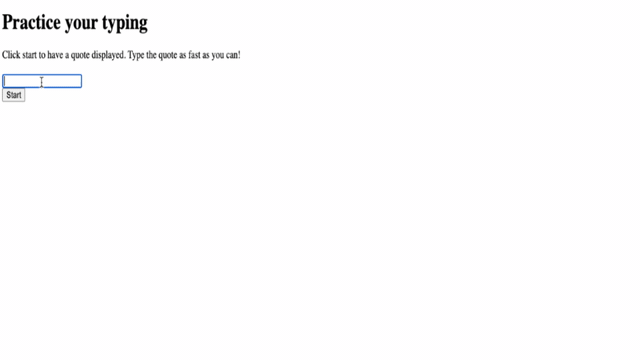
---
## 🚀 Wyzwanie
Dodaj więcej funkcjonalności:
- Wyłącz nasłuchiwacz zdarzeń `input` po ukończeniu gry i włącz go ponownie po kliknięciu przycisku
- Wyłącz pole tekstowe, gdy gracz ukończy cytat
- Wyświetl okno modalne z wiadomością o sukcesie
- Przechowuj najwyższe wyniki za pomocą [localStorage](https://developer.mozilla.org/docs/Web/API/Window/localStorage)
## Quiz po wykładzie
[Quiz po wykładzie](https://ff-quizzes.netlify.app/web/quiz/22)
## Przegląd i samodzielna nauka
Zapoznaj się z [wszystkimi dostępnymi zdarzeniami](https://developer.mozilla.org/docs/Web/Events) dla programisty w przeglądarce internetowej i zastanów się nad scenariuszami, w których można je wykorzystać.
## Zadanie
[Stwórz nową grę na klawiaturę](assignment.md)
**Zastrzeżenie**:
Ten dokument został przetłumaczony za pomocą usługi tłumaczenia AI [Co-op Translator](https://github.com/Azure/co-op-translator). Chociaż staramy się zapewnić dokładność, prosimy mieć na uwadze, że automatyczne tłumaczenia mogą zawierać błędy lub nieścisłości. Oryginalny dokument w jego rodzimym języku powinien być uznawany za wiarygodne źródło. W przypadku informacji krytycznych zaleca się skorzystanie z profesjonalnego tłumaczenia wykonanego przez człowieka. Nie ponosimy odpowiedzialności za jakiekolwiek nieporozumienia lub błędne interpretacje wynikające z użycia tego tłumaczenia.